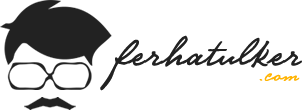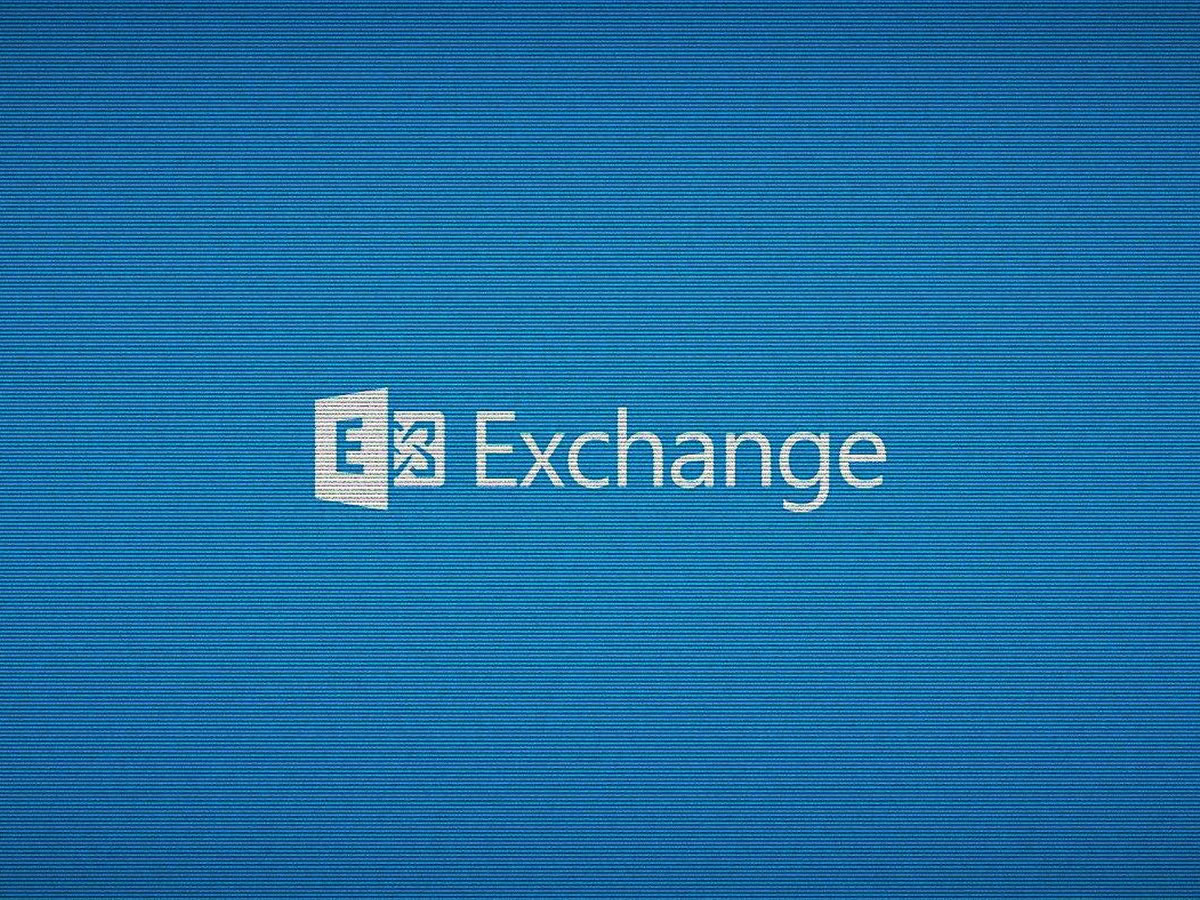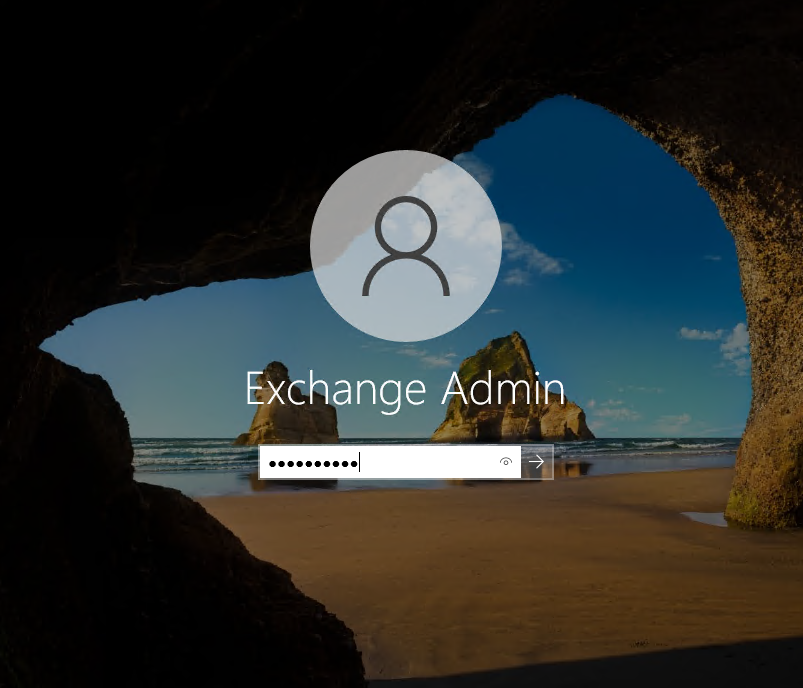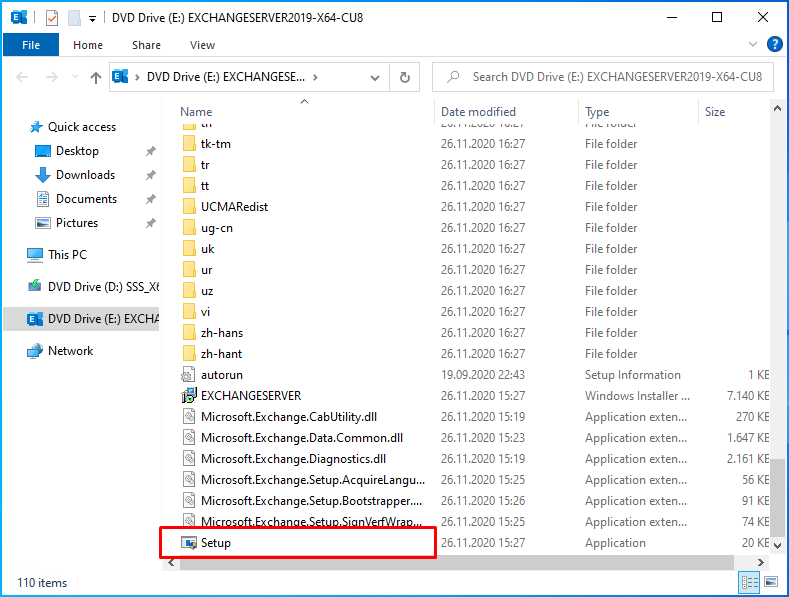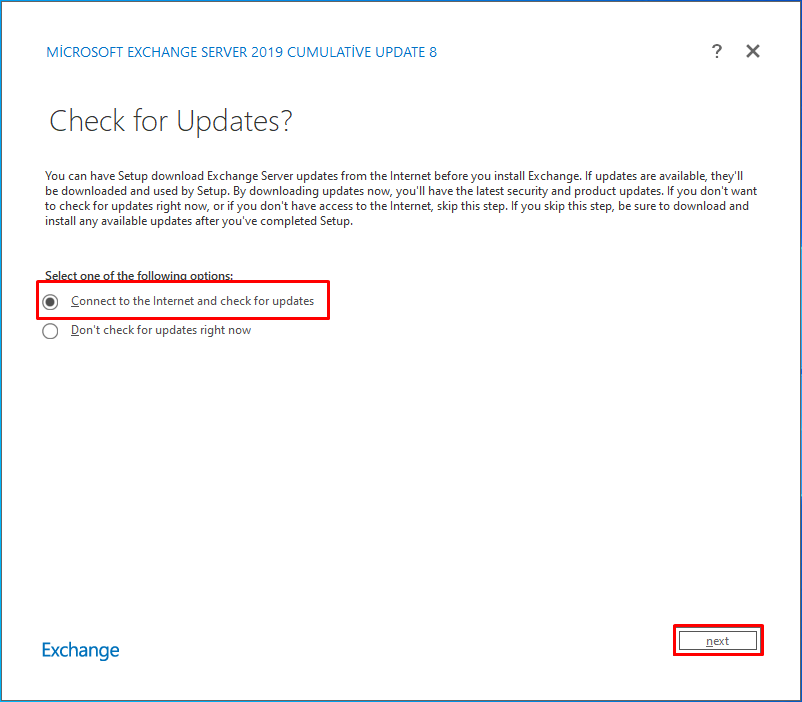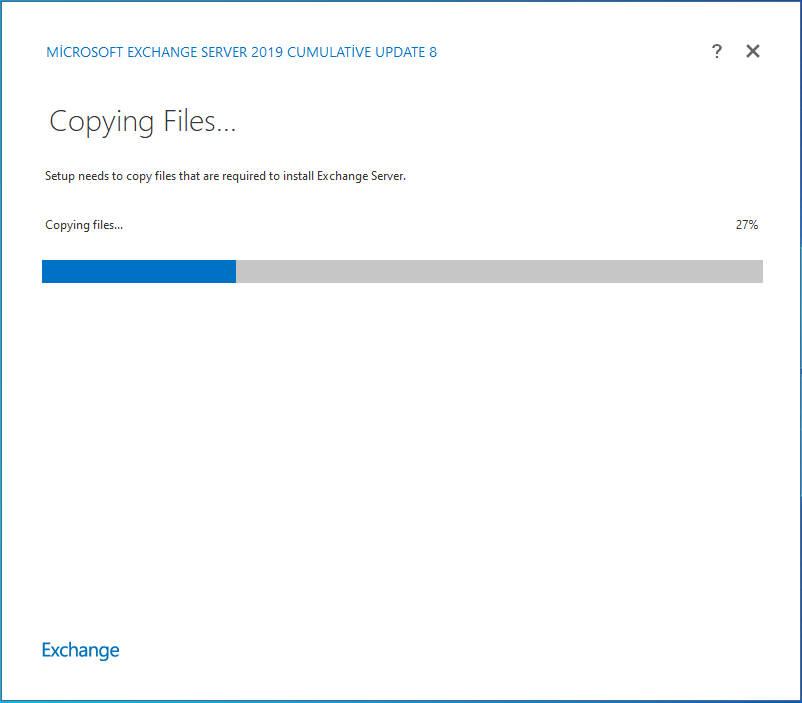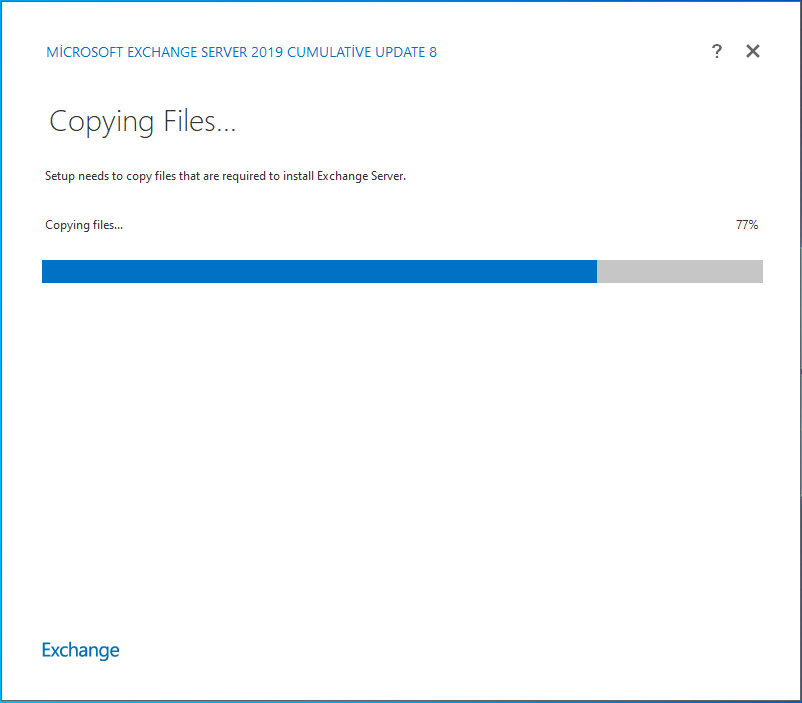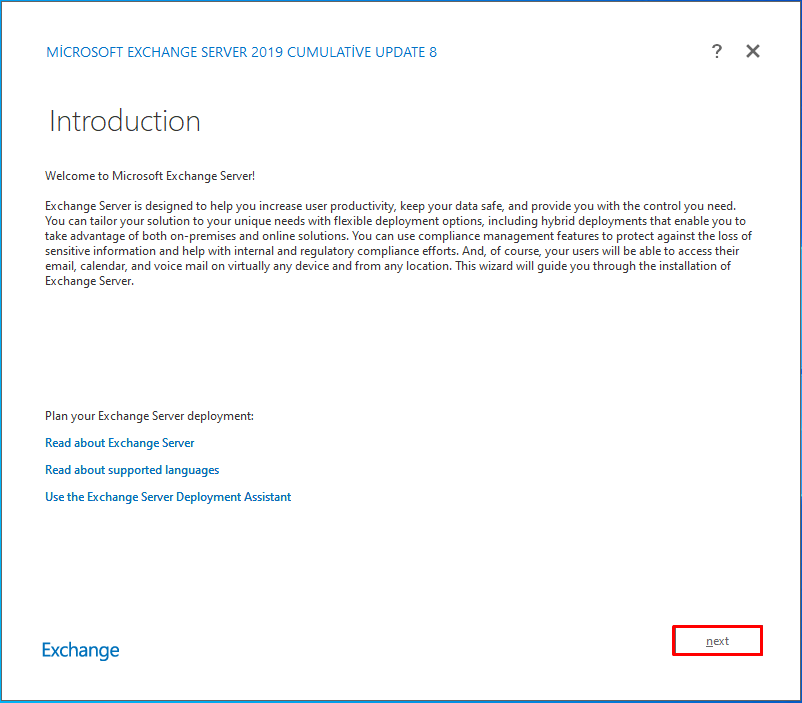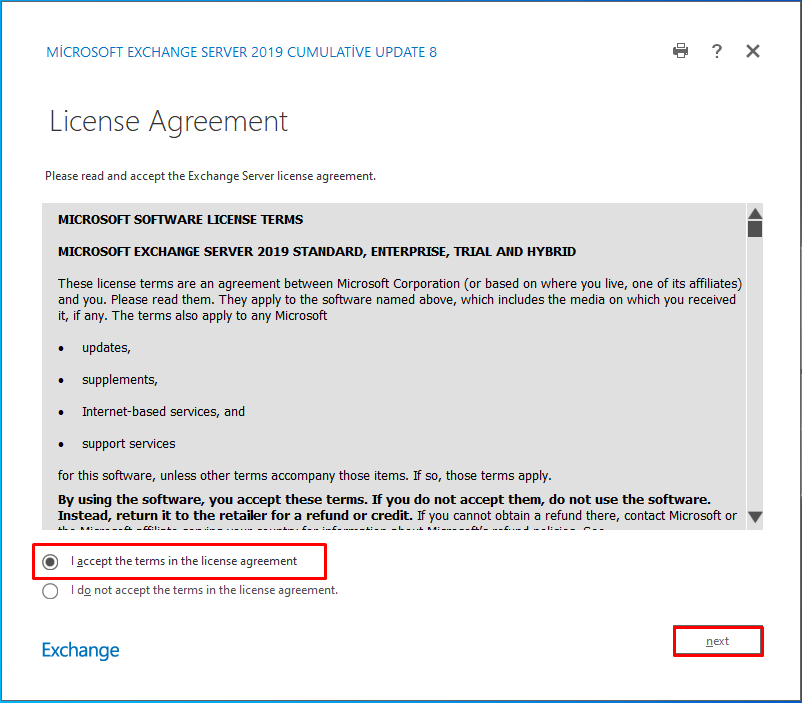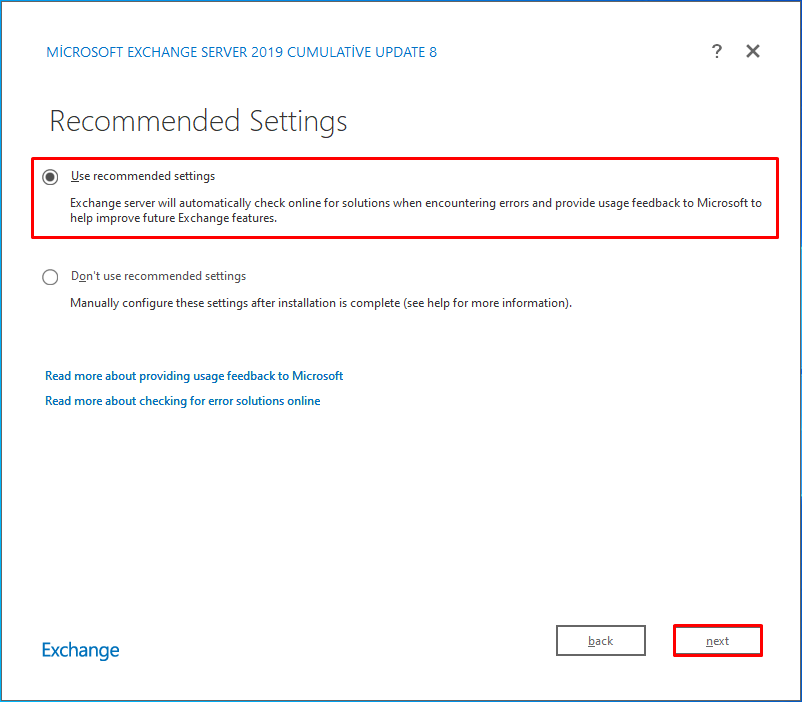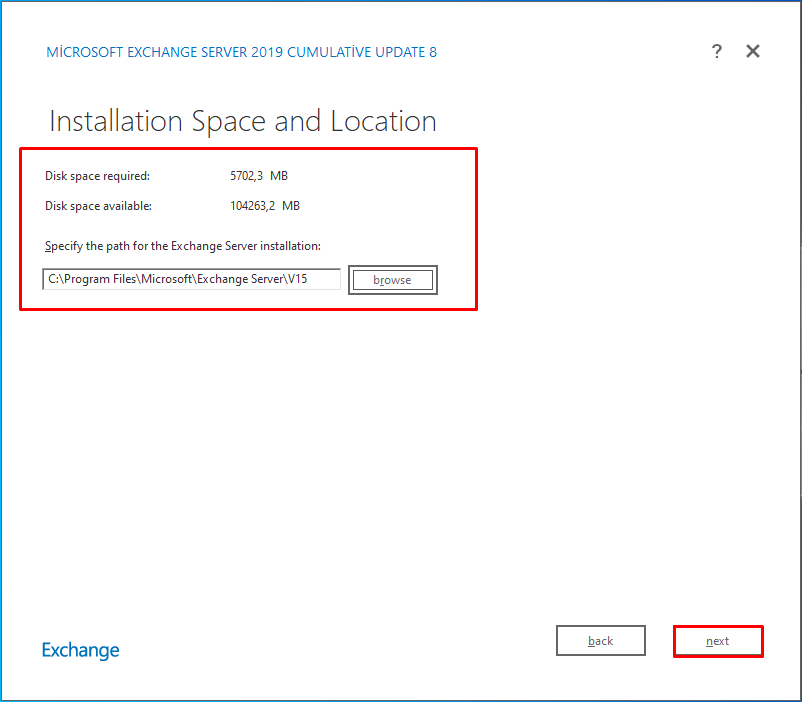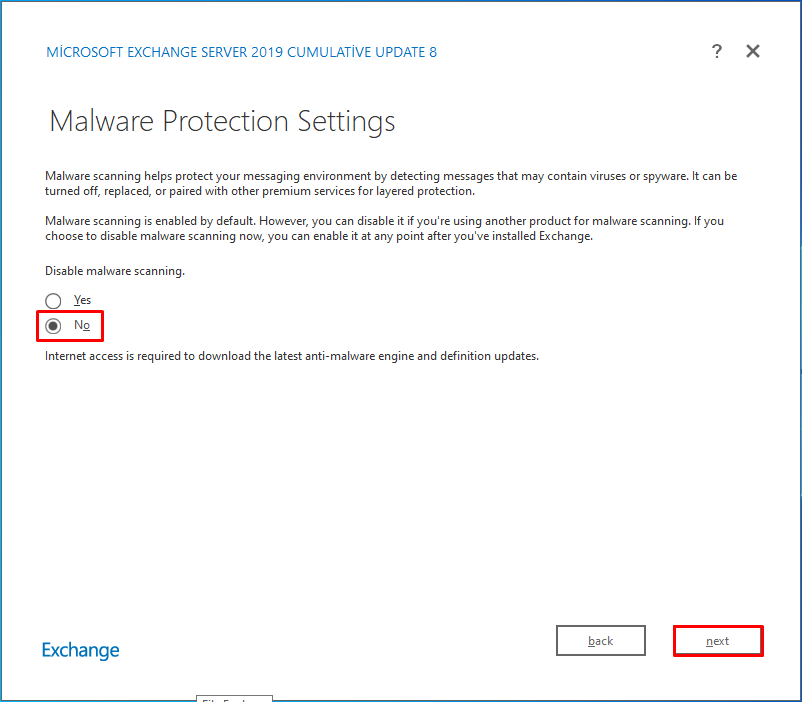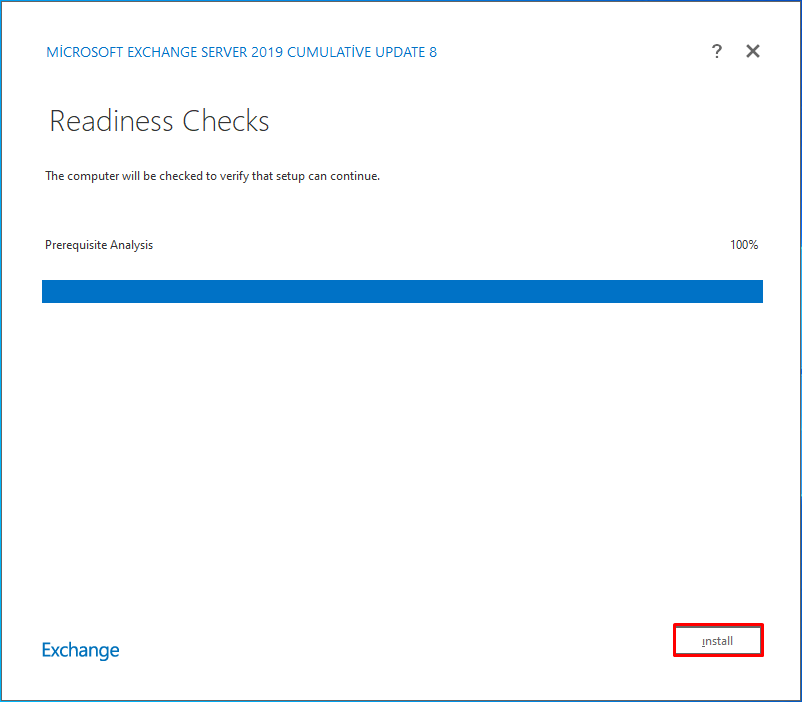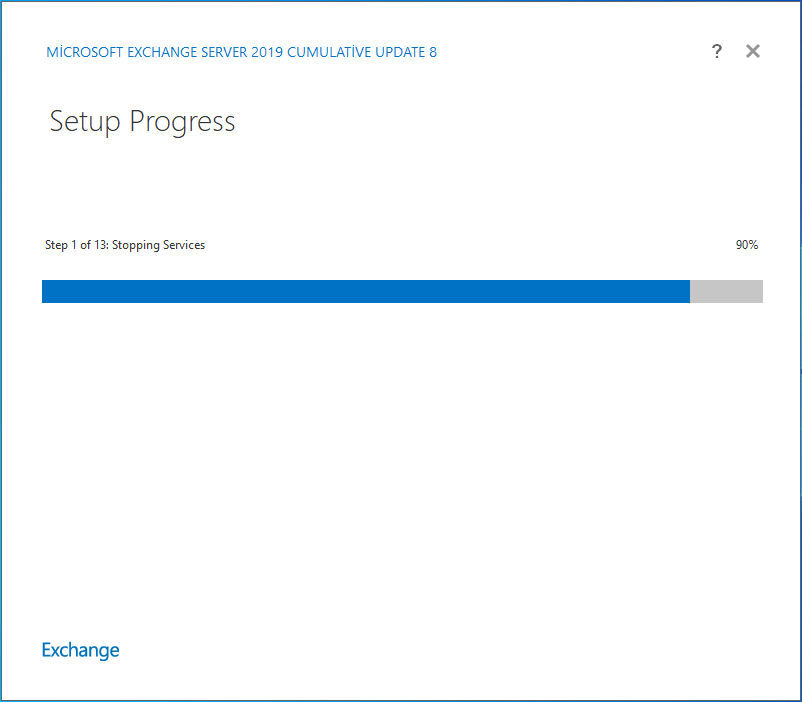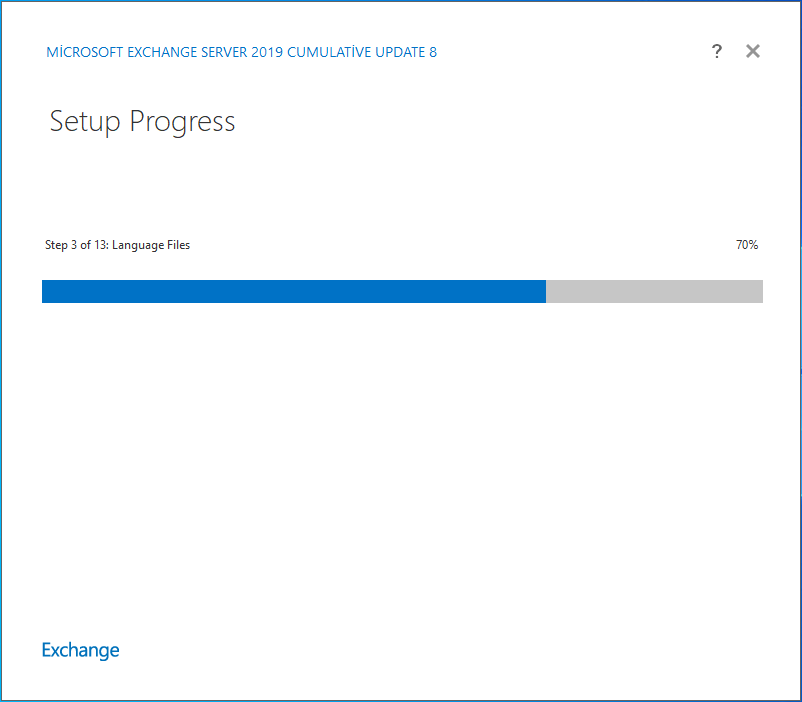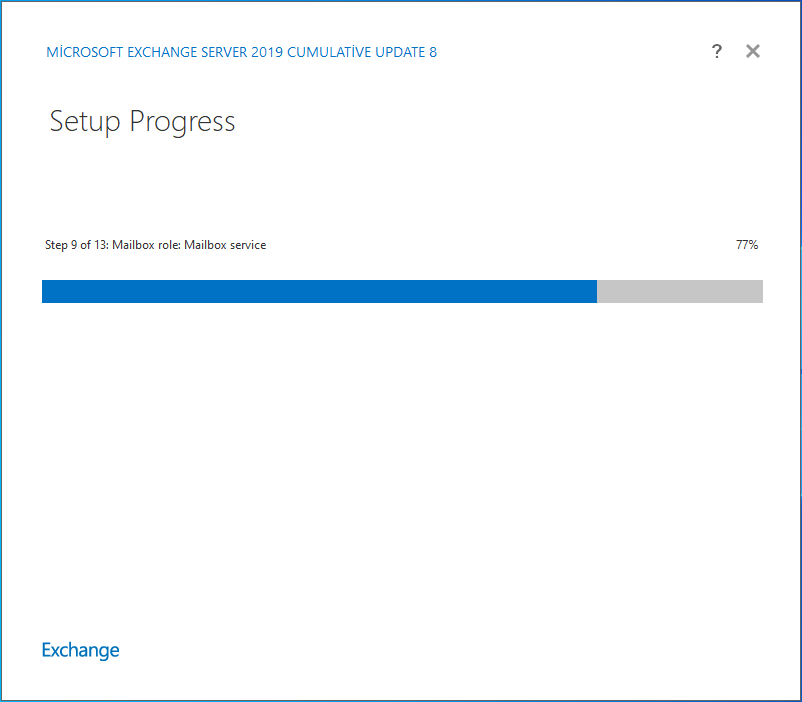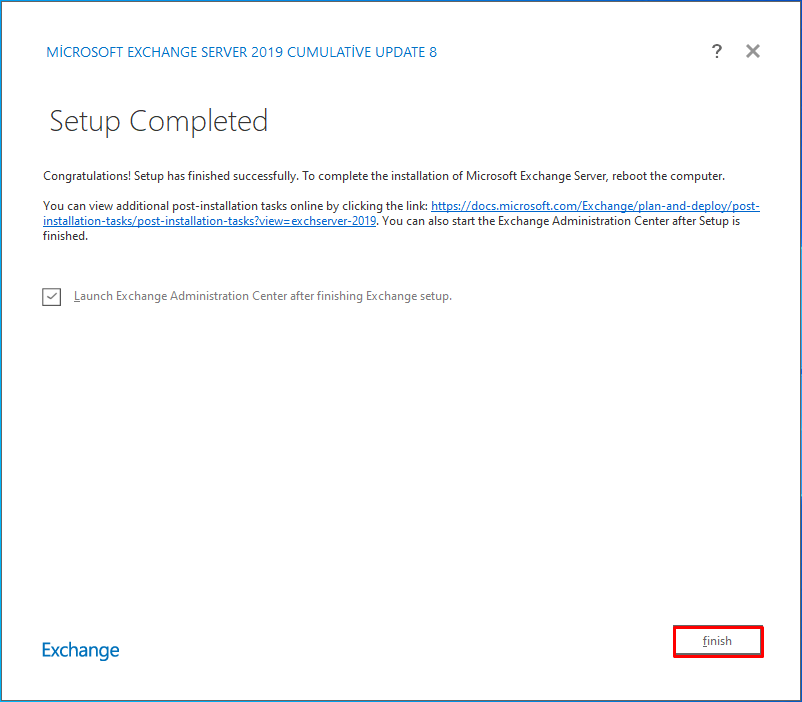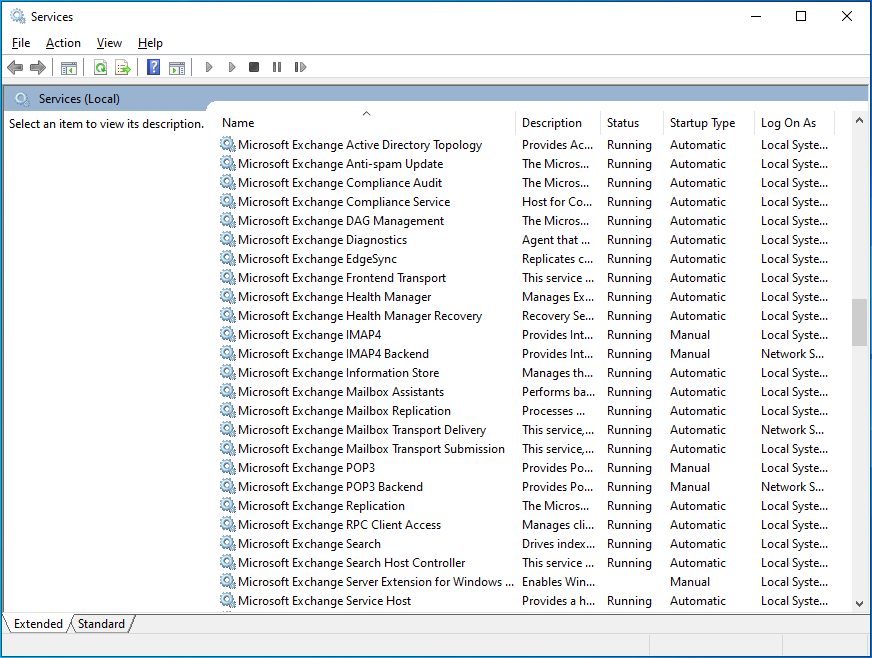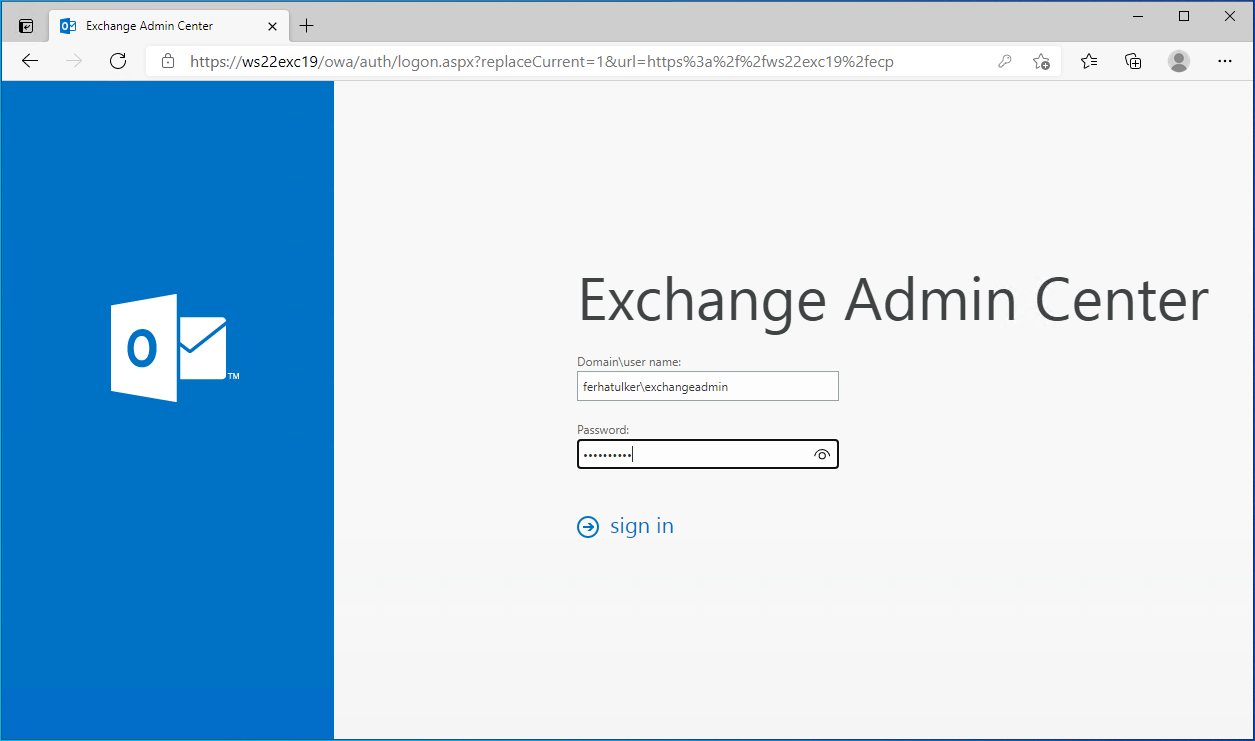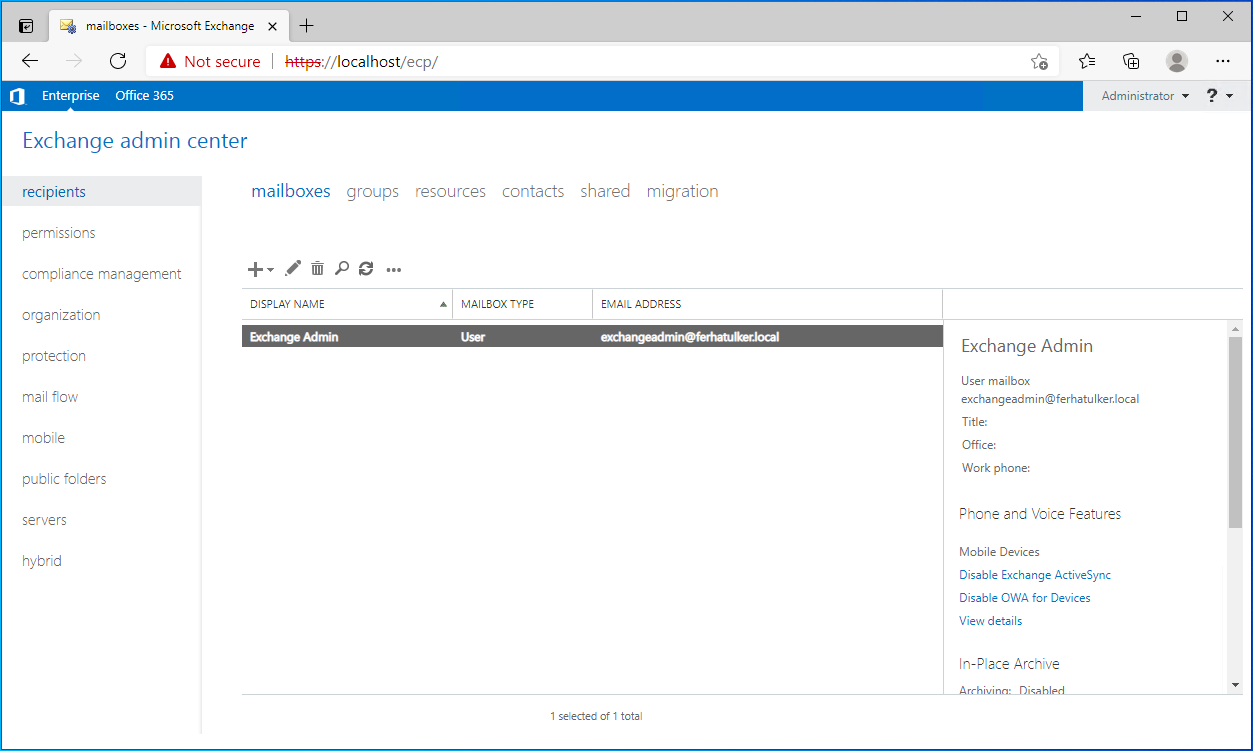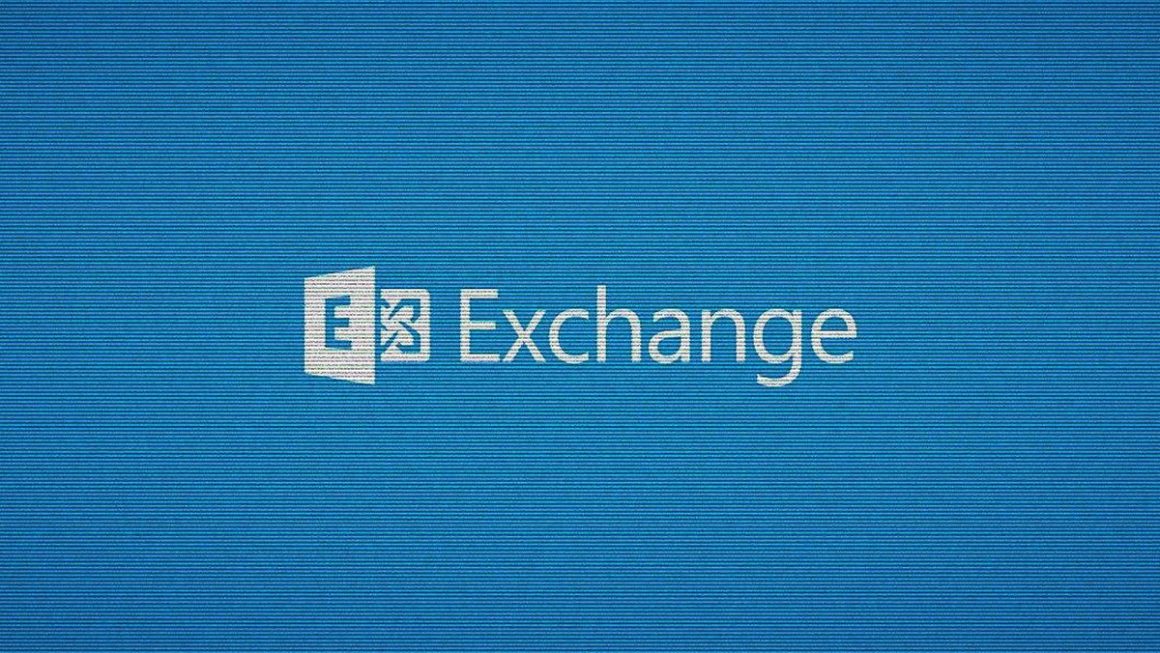Merhaba, Bir önceki yazımızda Windows Server 2022 Üzerine Exchange Server 2019 Ön Kurulumlarını yapmıştık. Bu yazımızda ise Windows Server 2022 Üzerine Exchange Server 2019 Kurulumunu tamamlamış olacağız.
Exchange Server 2019 kurulumu için exchange server’ıma oluşturduğumuz Exchange Admin user’ı ile giriş yapıyorum.
Tüm ön hazırlıkları bitirdik şimdi setup.exe ile Exchange Server 2019 kurulum işlemini başlatabiliriz.
Check for Updates ekranında Connect to the Internet and check updates butonunu işaretleyerek Next butonuna tıklayıp updateleri kontrol etmek için devam ediyoruz. Güncellemeleri kontrol ettirdikten sonra kuruluma devam etmenizi öneririm.
Copying Files ekranında Exchange Server 2019 kurulumu için gerekli olan kurulum dosyalarının işletim sistemi üzerine kopyalanması başlıyor.
Intdoduction ekranında Exchange Server 2019 hakkında genel bir bilgi ve özet veriyor. Next ile devam ediyoruz.
License Agreement ekranında Exchange Server 2019 kurulumu için Lisans anlaşmasını kabul ederek kurulum için Next ile devam ediyoruz.
Varsayılan ayarlar ile devam etmesi için “Use recommended settings” seçeneğini seçerek Next ile devam ediyorum.
Server Roles ekranına kadar Exchange Server 2013 ile aynı kurulum adımları devam etmekteydi. Exchange Server 2013 Server Roles ekranında Mailbox role, Client Acces role ve Edge Server role bulunmaktaydı. Edge Server role (Exchange Server 2013 Service Pack 1 ile geri gelmişti). Exchange Server 2019’da aşağıdaki ekranda görüleceği üzere Multi Roles yapısından Single Roles yapısına geçildiğini görüyoruz. Yani Mailbox Role ve Edge Server role bulunmaktadır.
Management tools ise hangi seçeneği seçerseniz seçin işaretli olarak gelecektir. Tabii ki de Edge transport ile Mailbox rolünü aynı sunucuya kuramıyoruz. Bu sebepten hangi rolü seçerseniz diğeri pasif tarafa geçecektir.
Altta bulunan Automatically install Windows Server roles and features that are required to install Exchange Server seçeneği Exchange Server 2019’da çalışması için gerekli olan Roles (Rol) ve Features (Özellik) kurulumu yapılmadıysa kurulum sırasında yüklenmesini otomatik olarak sağlamaktadır.
Server Roles ekranında Mailbox Role seçeneğini seçtikten sonra Next ile devam ediyorum.
Installation Space and Location ekranında Exchange Server 2019 kurulumu için gerekli olan disk alanını ve kurulacak olan dizin yolunu görmekteyiz. Ben Default gelen ayarlarda herhangi bir değişiklik yapmadan Next ile devam ediyorum.
Malware Protection Settings ekranı Exchange Server 2013 ile birlikte gelen bir özellikti Exchange Server 2013 ve 2016 kendi güvenliğini ve mail güvenliğini Malware Protection özelliği ile kendi üzerinde yapabilmekteydi. Exchange Server 2013 ve Exchange Server 2016’da bu özellik ile gerek sunucu üzerine gelen maillerin içeriğini gerekse maillerin spam olup olmadıklarını kontrol edilebiliyorduk. Malware korumasını kapatmadan devam ediyoruz.
Readiness Checks ekranında kurulum öncesi hazırlıklar doğru yapılmış mı diye kontrol edilecektir. Eksik bir uygulama veya update var ise burada bize bunu bildirecek ve bu sorunu düzeltmeden kuruluma devam etmemizi engelleyecektir. Tüm gereksinimlerin yüklü olduğunu söylüyor. Artık kurulumu Install ile başlatabiliriz.
Kurulum başladı.
Setup Completed ekranında Exchange Server 2019 kurulumu başarılı bir şekilde tamamlanıyor. Sunucumuzu restart etmek için Finish butonuna basarak restart edebilirsiniz. Dilerseniz Launch Exchange Administration Center after finishing Exchange setup seçeneğini işaretleyip Finish‘e tıklarsanız restart etmeden Exchange Admin Center konsolunun açılmasini sağlayabilirsiniz.
Exchange Server 2019 sunucumuzda servisleri kontrol ettiğimizde yeni eklenen servisleri aşağıdaki resimdeki gibi görebiliriz. Tüm servisler sorunsuz çalışıyor olmalıdır.
Exchange Server 2019 yönetim ekranına bağlanmayı deneyelim EMC (Exchange Management Consol) sorunsuz açılacak mı? Admin panelimize exchange için açtığımız kullanıcı bilgilerimizi giriyoruz ve oturum açıyoruz.
Yönetim panelimiz açıldı. Bir sonraki yazımızda yapılandırmaya geçeceğiz.
Umarım faydalı olmuştur. Diğer yazılarımızda görüşmek dileğiyle…
Bu konuyla ilgili sorularınızı iletisim@ferhatulker.com adresimden bana sorabilirsiniz.
Diğer Tüm Kategori Yazıları için;
Ferhat ÜLKER | Exchange Server
TAGs: Microsoft, Exchange Server, Microsoft Exchange, Office 365, Outlook, Exchange Server 2019, Exchange Server 2019 CU8 Kurulumu, Exchange Server 2019 Kurulumu, Microsoft exchange server 2019, Microsoft Exchange Server 2019 CU8 Kurulumu, Microsoft Exchange Server 2019 Kurulumu, windows server 2022 üzerinde exchange server 2019 cu8 kurulumu, Windows Server 2022 Üzerinde Exchange Server 2019 Kurulumu, Windows Server 2022 Üzerinde Exchange Server CU8 2019 Kurulumu, Windows Server 2022 Üzerinde Microsoft Exchange Server 2019 CU8 Kurulumu, Windows Server 2022 Üzerinde Microsoft Exchange Server 2019 Kurulumu